Al tientallen jaren gebruiken we twee verschillende platforms, Windows en Linux.Soms houden we van de soepele UI-functies van Windows, en soms willen we om veiligheidsredenen naar Linux migreren.
Maar nu omarmt Microsoft de open source-gemeenschap en is Ubuntu beschikbaar in de Microsoft Store.dit betekentubuntustroomkanGebruik een USB-stationOp Windows 10/11Niet gepartitioneerdWindows 10/11 wordt opgestartUitvoeren en uitvoeren in een venster op het Windows-bureaublad.
In de 10-updateversie van Windows 1709 Fall Creators introduceerde Microsoft:Windows-subsysteem van LinuxAls optionele functie.
Dit betekent dat er geen virtuele machine nodig is, en geen dual-boot, alleen moet u deze functie inschakelen en de Ubuntu-toepassing downloaden van de Microsoft Store om de Ubuntu-desktop op Windows 10 te draaien.
Inhoud
Ubuntu Desktop uitvoeren op Windows 10/11
Compatibiliteit controleren
Voordat u begint, hoeft u er alleen maar voor te zorgen dat Windows 10/11 compatibel is met de Linux-vereisten.aanzetten"Instellingen"> "Systeem"> "Over", Waar vindt u " Systeem type"Invoer, zorg ervoor dat u een "64-bits besturingssysteem" heeft.Ren opnieuwwinveropdracht om te controleren of de nieuwste versie van Windows 10/11 op uw systeem is geïnstalleerd.
Uitvoeren met subsysteem
Dus, welk subsysteem zit er in Ubuntu (Linux)?Dit is een "klop".Bash is een Linux-systeem dat draait op een Windows-systeem.
Het Windows-subsysteem voor Linux inschakelen
Op Windows 10/11 kunt u Windows Subsystem voor Linux-functies inschakelen met behulp van een eenvoudige opdrachtregel op PowerShell of via Windows-functies.
Methode 1 PowerShell
Zoek naar PowerShell en voer het uit als beheerder.
Wanneer er een venster wordt geopend, typt u gewoon onder de opdracht en drukt u op Enter.
Enable-WindowsOptionalFeature -Online -FeatureName Microsoft-Windows-Subsystem-Linux
U wordt gevraagd uw keuze te bevestigen.Typ Y of druk op Enter en start het systeem opnieuw op.
Methode 2-Windows-functie
- Open het configuratiescherm om het programma te zoeken,
- Selecteer de eerste optie programma en functie
- Klik nu aan de linkerkant op "Windows-functies in- of uitschakelen".
- Hierdoor wordt het scherm Windows-functies geopend,
- Scroll naar beneden en selecteerWindows Subsystem voor LinuxVinkje naast .
- Klik op "OK" om de vereiste bestanden van de Microsoft-server te downloaden (zorg ervoor dat uw internetverbinding normaal is)
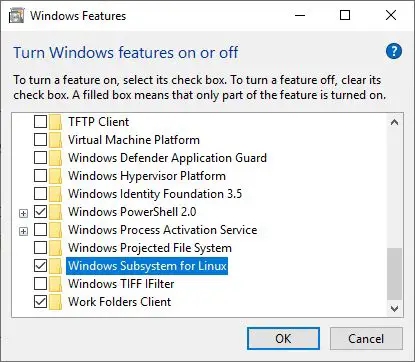
Omdat de bestandsgrootte groot is, zal het enige tijd duren, dus je kunt zien dat Linux als een gewone applicatie in Windows wordt geïnstalleerd omdat het een eenmalig installatieproces is.Start Windows opnieuw nadat het installatieproces is voltooid.
Download het Linux-systeem uit de Windows Store
Nu moet u een Linux-distributie downloaden (bijvoorbeeld Ubuntu voor Windows) om Linux-opdrachten in te voeren om deze bewerking uit te voeren:
- Open de Microsoft Store en zoek naar ubuntu
- Selecteer de optie Ubuntu 18.0 en klik op Get
Opmerking: op het moment van schrijven zijn er drie versies van Ubuntu beschikbaar in de Microsoft Store: Ubuntu, Ubuntu 16.04 en Ubuntu 18.04.
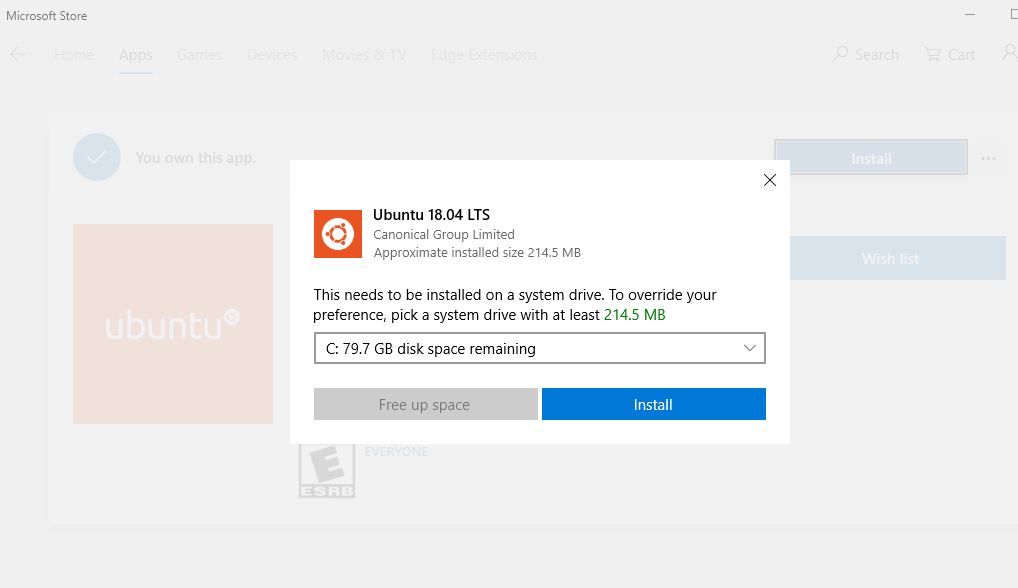
- Het duurt even om de applicatie van de Microsoft-server te downloaden,
- Als u klaar bent, klikt u op Start
- Het zal u vragen om een nieuwe gebruikersnaam en wachtwoord aan te maken, en u moet alle informatie verstrekken.
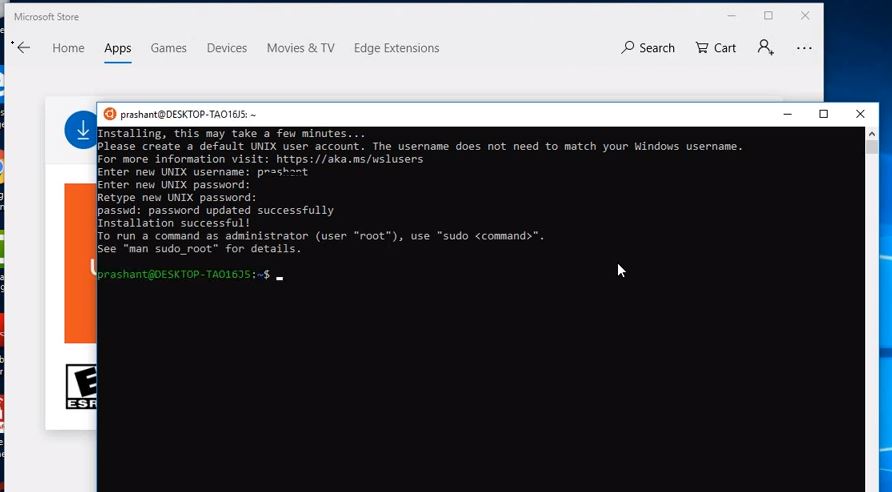
Opmerking: het Windows-bestandssysteem bevindt zich in de map MNT, dus om Windows-bestanden in het Linux-systeem te bewerken, typt u:CD MNT, Eerst uitvoerenLSTyp vervolgensCDCEn een anderLSOm alle bestanden te vinden die zijn opgeslagen in Windows.
Nu kunt u genieten van Linux op Windows.
Voer Linux uit op een virtuele machine
De term virtueel ziet er heel raar uit, maar het is als een ander besturingssysteem op een bestaand besturingssysteem.U kunt het virtualisatiesysteem Hyper V of een virtuele machine van derden gebruiken om Linux op een Windows-computer uit te voeren.Om dit te doen, kunt u:Op Windows 10/11-pcDownload en installeer bijvoorbeeld virtuele machinesoftwareVMWare Player.Daarna downloadenVMware-image voor UbuntuEn pak het zip-bestand uit.
Dubbelklik nu op het uitgepakteubantu.vmxbestand, wordt de Linux-machine in de VMWare-speler geladen.Daarom is Linux "gast"Besturingssysteem en Windows worden overwogen"Gastheer"besturingssysteem.Elke keer dat u uw computer opstart en u wordt gevraagd om Windows Os of Linux Os te kiezen, kunt u Linux installeren en opstarten.Je kunt alles kiezen en je kunt overschakelen naar een van deze twee besturingssystemen met slechts één herstart, wat niet geweldig is.
Hier heb je al een venster en dan hoef je alleen nog maar Linux te installeren.Tijdens het Linux-installatieproces weet het installatieprogramma hoe het de grootte van de partitie moet wijzigen met behulp van Windows en hoe het de bootloader moet instellen via de gegeven opties.
Voer Linux uit in de browser
Als u in dit geval bijvoorbeeld een beginner bent in Linux en Linux-commando's wilt leren, bestandstoegang in uw browser wilt beschermen, oude software wilt gebruiken, JavaScript-engines wilt benchmarken of nieuwe browsertechnologie wilt gebruiken, kunt uJSLinux.Dit is een emulator waarmee u in een webbrowser kunt werken.U kunt mogelijk Shell-scripts en Awk, de belangrijkste reguliere expressies, Lookup-man-pagina's voor verschillende Linux-commando's, enz. en alles in uw webbrowser schrijven.
Gebruikstabel voor Windows Linux-emulators
| 功能 | Omschrijving |
|---|---|
| Voer Linux-opdrachten uit | Voltooi Linux-instructies handig in Windows |
| Linux-programma's ontwikkelen en uitvoeren | Programmaontwikkeling kan worden uitgevoerd zonder over te stappen naar een Linux-omgeving |
| Naadloze integratie | Emulator maakt het gemakkelijk om te schakelen tussen Windows en Linux |
| 安全 性 | De Windows Linux-emulator biedt gebruikers een geïsoleerde omgeving om de systeembeveiliging te maximaliseren. |
Gebruikers kunnen Linux ook in de Windows-browser gebruiken via een aantal andere tools, zoals:
kopiëren.shLinux 2.6 draaien, waarbij de opstarttijd van Linux minder dan een minuut is.U kunt ook andere besturingssystemen starten, zoals Windows 98, Arch Linux, Kolibri OS, Linux 2.6 en 3.18, Windows 1.01, FreeDOS, OpenBSD, Solar OS.
webinar Het is een GNU/Linux-terminal voor het oefenen van Linux-commando's en interactie met andere gebruikers over de hele wereld.U hoeft zich alleen op de website te registreren en het is helemaal gratis.Webminal helpt studenten uit meer dan 125 landen en heeft meer dan 150 miljoen commando's geoefend.
Tutorials PuntNet als CentOS biedt het codeerteam een platform om commando's te oefenen op de browserterminal, waar de terminal sneller is en binnen 10 seconden kan worden gestart.Niet alleen Linux Terminal, maar ook Node.js, PHP, Ruby, Numphy, Oracle Database en vele online IDE's kun je doorbladeren.
JS/UNIX-terminal , Gebruik JavaScript om het besturingssysteem van de webbrowser te schrijven.Er is een gastlogin in deze terminal, u kunt eenvoudig de commando's oefenen.
CB.VUU voorzien van een stabiele versie van FreeBSD 7.1.
Linux draaien via USB of CD
De eenvoudigste manier om ubuntu te gebruiken, is door een USB- of cd-station te gebruiken.Plak gewoon de ubuntu-instellingen in het USB-station en plaats hetUSB stickOf plaats de dvd of cd in uw lokale computer en start uw computer opnieuw op. Nu zal uw computer opstarten vanaf de verwisselbare media en beginnen te werken aan ubuntu, waarbij eventuele wijzigingen aan de harde schijf van uw computer worden aangebracht.
使用echte tijdUbuntu, u kunt gebruikenGeïnstalleerdUbuntuVoer bijna alle bewerkingen uit:
- Surf veilig op internet zonder geschiedenis of cookiegegevens op te slaan
- Bestanden openen en bestanden bewerken die zijn opgeslagen op een computer of USB-geheugenstick
- Maak een nieuw Office-suitedocument en sla het op afstand op
- Herstel de kapotte configuratie om de computer weer te laten werken
Lijkt het zo flexibel om Linux te gebruiken zonder het huidige geïnstalleerde Windows-besturingssysteem te verstoren?U kunt elk van deze opties proberen om het u comfortabel te maken en u kunt eenvoudig overschakelen naar een andere Windows-gebruikersinterface.

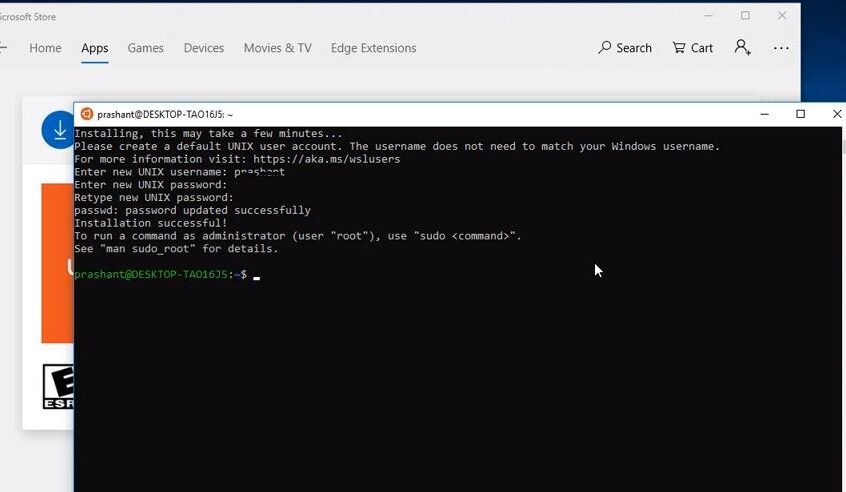
![[Opgelost] Microsoft Store kan geen apps en games downloaden](https://oktechmasters.org/wp-content/uploads/2022/03/30606-Fix-Cant-Download-from-Microsoft-Store.jpg)
![[Opgelost] Microsoft Store kan geen apps downloaden en installeren](https://oktechmasters.org/wp-content/uploads/2022/03/30555-Fix-Microsoft-Store-Not-Installing-Apps.jpg)
